1、第一步:导入素材 把整理好的素材导入的ps中,快捷键是ctrl+o。素材最后命名好,养成良好的习惯。
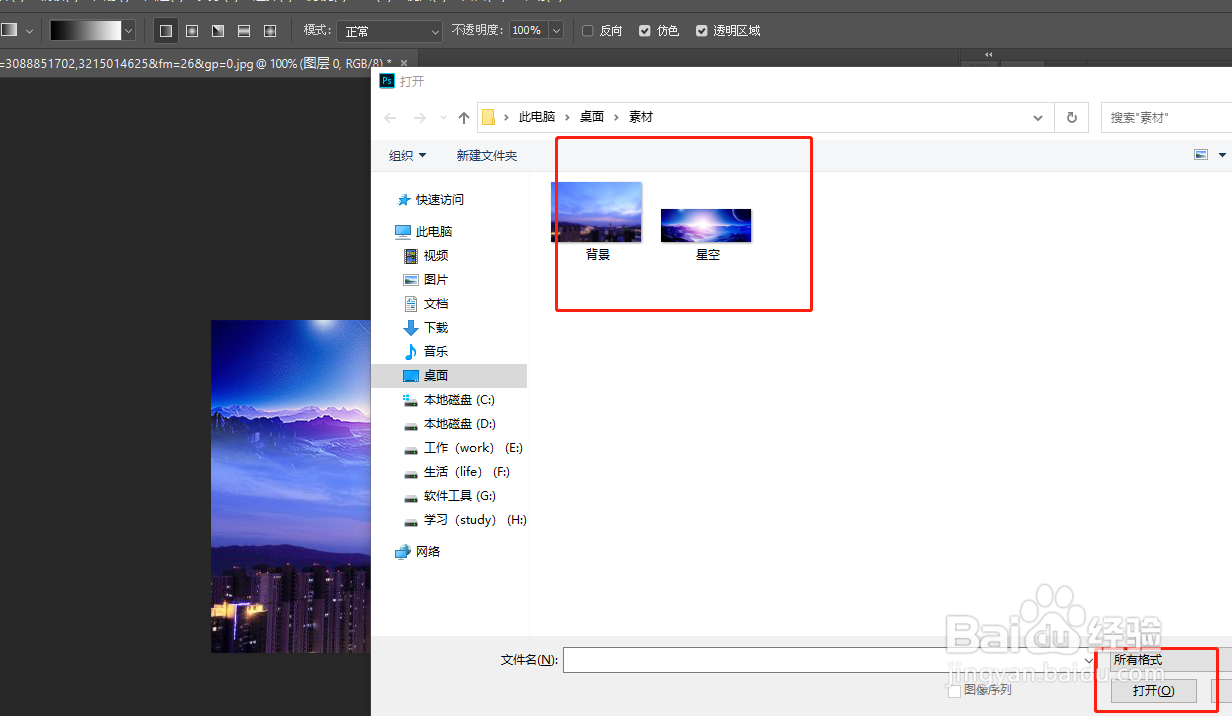
2、第二步:点击添加蒙版 点击星空图层,然后点击添加蒙版。先蒙后选。

3、第三步:点击渐变 调整渐变的效果,前面说过,黑色表示隐藏,白色表示显现,所以,效果我们就选择从黑到白。
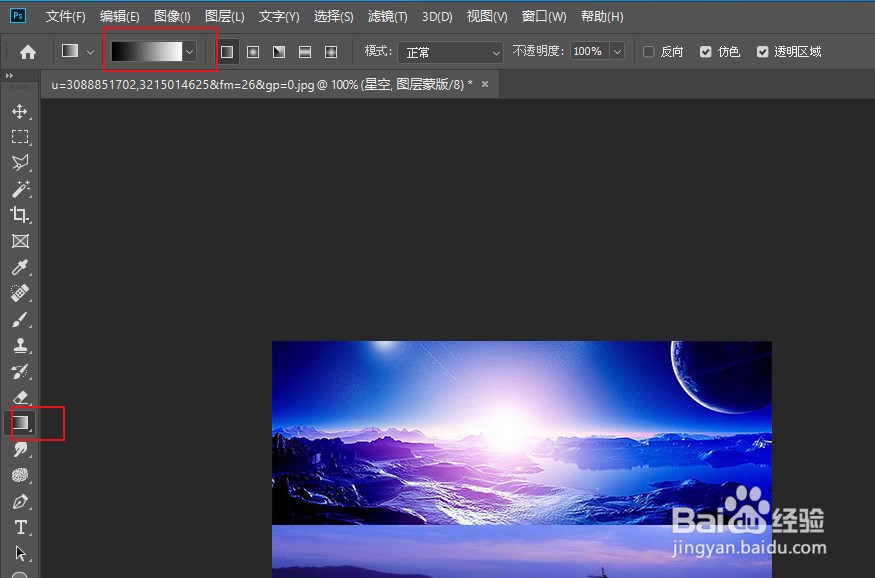
4、第四步:画出渐变方向 我们要做的是从下往上隐藏,然后融合,需要不断调整,如何画错,就按键盘ctrl+z撤回,就可以
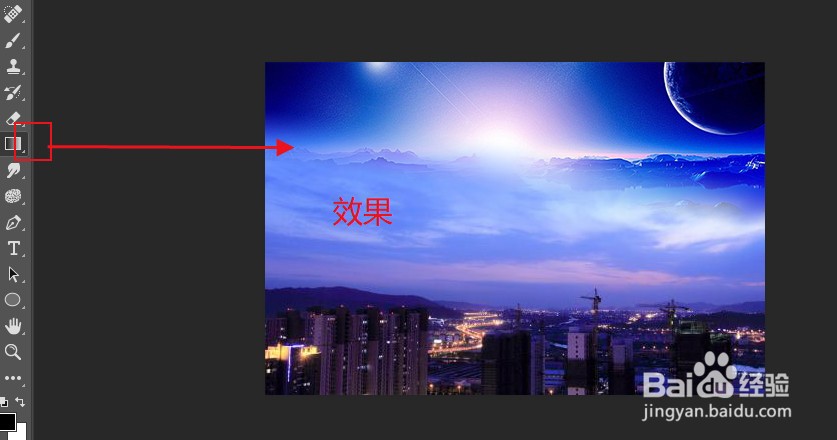
5、第五步:导出图片 直接快捷键ctrl+s保存即可。
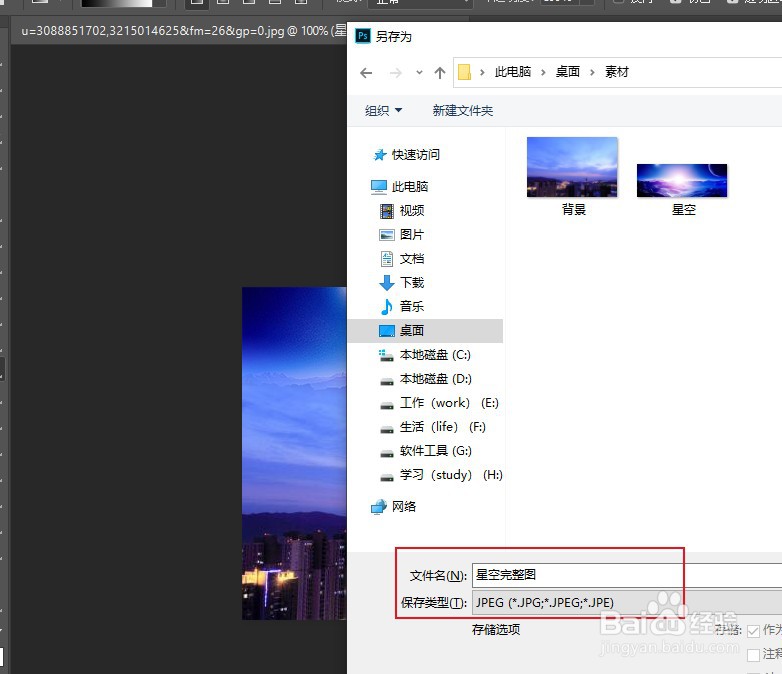
6、第六步:渐变前后对比 最后,大家可以看一下自己做的图片的前后对比,看看哪个更美观。

